Fuze is een uitstekende service voor videoconferenties en bellen. Het trok veel gebruikers vanwege het gebruiksgemak. Het is een geweldige optie om op afstand te werken. Het biedt u ook de mogelijkheid om uw vergaderingen en oproepen op te nemen. Als elegant en intuïtief webconferentiesysteem is het gemakkelijk te gebruiken voor zowel deelnemers als presentatoren. Deze gids vertelt het je hoe u een Fuze-vergadering kunt opnemen als u toehoorders bent of presentator.
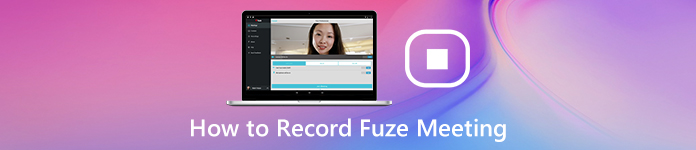
- Deel 1: Hoe Fuze Meeting op te nemen met de standaardmethode
- Deel 2: Neem de Fuze-bijeenkomst in het geheim op
- Deel 3: Veelgestelde vragen over Fuze-opname
Deel 1: Hoe Fuze Meeting op te nemen met de standaardmethode
Hoewel Fuze is ingebouwd in de functie voor het opnemen van vergaderingen, hebben alleen hosts en presentatoren de capaciteit. Maar als u een deelnemer bent en een vergadering wilt opnemen zonder de gastheer op de hoogte te stellen, gaat u gewoon rechtstreeks naar deel 2 voor meer details.
Handmatig een Fuze-vergadering opnemen
Stap 1 Bezoek Fuze, log in op uw account en maak een vergadering.
Stap 2 Om de Fuze-vergadering op te nemen, klikt u op het Meer knop rechtsonder en kies Vergadering opnemen.
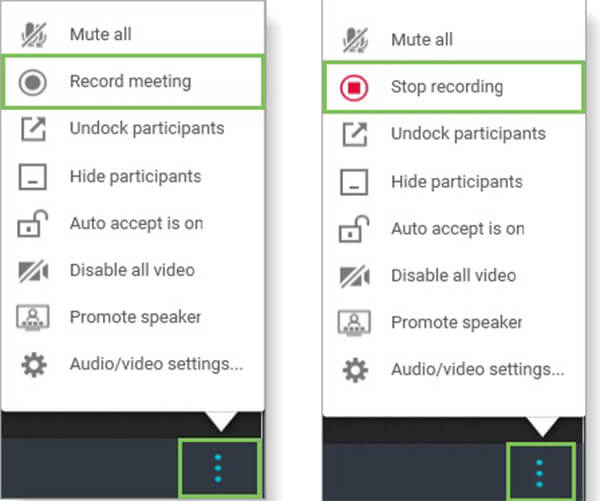
Stap 3 Als u een banner ziet waarop staat dat de vergadering nu wordt opgenomen, werkt de opnamefunctie. Om een opname te stoppen, heeft u twee opties: klik op de stop knop in de rechterbovenhoek van het vergadervenster, of kies Stop met opnemen in Meer menu.
Hoe u automatisch een ontstekingsconferentie kunt opnemen
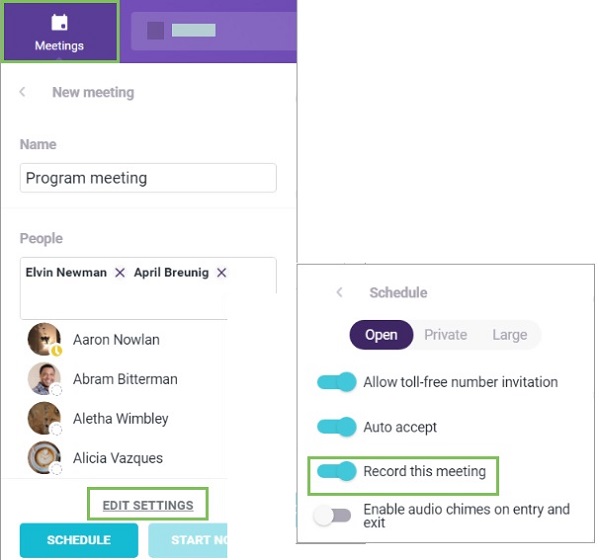
Stap 1 Plan een afspraak in Fuze.
Stap 2 Klik Instellingen bewerken, vind de Neem deze vergadering op optie, en schakel deze in.
Stap 3 Vervolgens neemt Fuze de vergadering op zodra deze begint.
Fuze Meeting Recording openen en downloaden

Stap 1 Nadat de opname is voltooid, klikt u bovenaan op de zoekbalk.
Stap 2 Ga naar uw Vergaderingen klik en klik Recordings vanaf de linkerkant. Vervolgens worden alle opnames van de Fuze-vergadering weergegeven.
Stap 3 Als u de vergadering wilt downloaden, klikt u op het Download knop.
Deel 2: Neem de Fuze-bijeenkomst in het geheim op
De ingebouwde opnamefunctie in Fuze is alleen beschikbaar voor host. Bovendien kennen de deelnemers uw opname. Als u een publiek bent, moet u een vergaderrecorder van derden gebruiken.
Methode 1: Fuze-vergadering opnemen op desktop
Apeaksoft Screen Recorder is een krachtige videovergaderingsrecorder voor Fuze. Het kan u helpen om in het geheim videovergaderingen op te nemen. Bovendien is het beschikbaar voor zowel gastheer als deelnemers.

4,000,000 + downloads
Neem Fuze-vergaderingen en videogesprekken eenvoudig op.
Ondersteuning voor webcam- en microfoonopnamen.
Bied videobewerkingsfuncties aan.
Bekijk opnames van Fuze-vergaderingen met de ingebouwde mediaspeler.
Hoe u een Fuze-vergadering op pc kunt opnemen
Stap 1 Installeer de beste Fuze-recorder
Er zijn twee versies van de vergaderrecorder, één voor pc en één voor Mac. Installeer de juiste en start deze. Kiezen Videorecorder wanneer u een Fuze-vergadering wilt opnemen.

Stap 2 Neem een Fuze-vergadering op
Turn on DISPLAY en stel het opnamegebied in op basis van het Fuze-ontmoetingsscherm. Schakel in Webcam als u uw gezicht aan de opname wilt toevoegen. Bepaal vervolgens de audiobron inclusief System Sound en Microfoon. Klik op de REC knop zodra de vergadering begint.

Stap 3 Bekijk een voorbeeld van de opname van een vergadering
Als u de opname wilt stoppen, klikt u op het stop knop. Controleer het vervolgens in het voorbeeldvenster en verwijder ongewenste frames met Klem gereedschap. Raak ten slotte de Bespaar knop om het te exporteren.
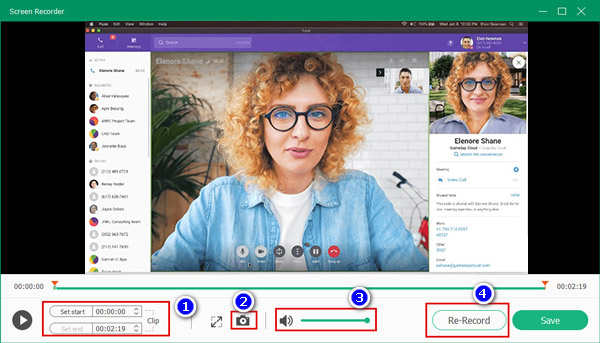
Niet alleen Fuze-meeting, deze software kan dat ook Zoomvergadering opnemen, GoToMeeting en meer online vergaderingen gemakkelijk.
Methode 2: Hoe Fuze Meeting online op te nemen
In sommige gevallen is het niet handig om software voor vergaderrecorders te installeren. Alternatief, Apeaksoft gratis online schermrecorder kan voldoen aan uw behoefte.
 Aanbeveling
Aanbeveling- 1. Neem de Fuze-bijeenkomst online op.
- 2. Volledig gratis te gebruiken.
- 3. Geen watermerk of lengte limiet.
- 4. Beschikbaar voor de belangrijkste webbrowsers.
Hoe u online een Fuze-bijeenkomst kunt opnemen
Stap 1 Open https://www.apeaksoft.com/free-online-screen-recorder/ in een browser en klik op Opname starten knop om de launcher te krijgen.
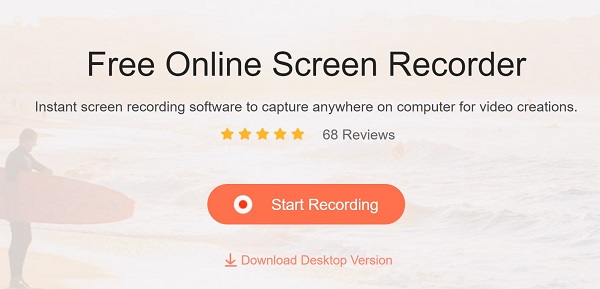
Stap 2 Er zijn vier opties, monitor, Webcam, Systeemaudio en Microfoon. Schakel ze allemaal in en uit op basis van uw behoefte.
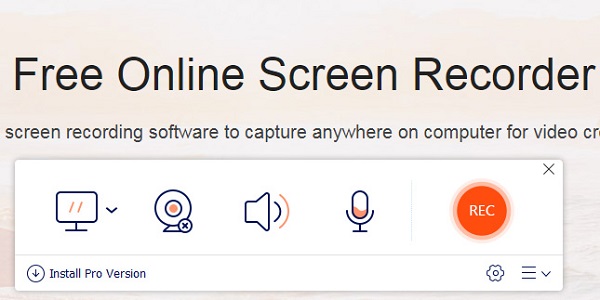
Stap 3 Druk op de REC om de Fuze-vergadering onmiddellijk op te nemen. Als de vergadering is voltooid, klikt u op het stop knop en download de opname.
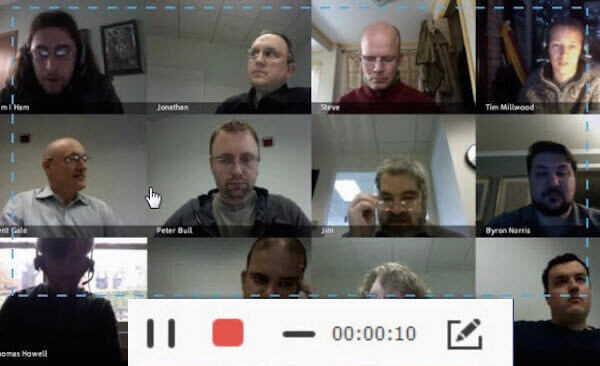 Mensen vragen ook:
Mensen vragen ook:Deel 3: Veelgestelde vragen over Fuze-opname
Hoe voer ik een Fuze-oproep uit?
Om Fuze te bellen, kunt u naar de ontvanger zoeken of een nummer kiezen en eenvoudig op de Bel knop bovenaan het scherm. Als de ander het gesprek accepteert, begint het.
Hoeveel kost Fuze?
Fuze is geen gratis service. Het kost minimaal $ 20.00 per maand per gebruiker. Bovendien biedt het geen gratis proefperiode.
Hoe een conferentie over Fuze plannen?
Klik Vergaderingen in de Fuze-werkbalk en kies Nieuwe ontmoeting. Voer een naam voor de vergadering in en nodig de contacten uit. Dan klikken Instellingen bewerken en stel het vergadertype in. Stel vervolgens de datum, lengte en meer in en klik op Programma.
Conclusie
Dit bericht heeft het gehad over het opnemen van Fuze-vergaderingen. De ingebouwde opnamefunctie is gemakkelijk te gebruiken, maar alleen beschikbaar voor hosts. Apeaksoft Screen Recorder, aan de andere kant, is de beste manier om het werk te doen. Het is beschikbaar voor iedereen die een Fuze-vergadering wil opnemen. Bovendien biedt het meer functies. Meer vragen? Laat een bericht achter onder dit bericht.




